Како да користите Диагностиц Дата Виевер и видите које податке Виндовс 10 шаље Мицрософт-у
У оперативном систему Виндовс 10(Windows 10) , почевши од ажурирања из (Update)априла 2018.(April 2018) (верзија 1803), Мицрософт(Microsoft) је представио нову апликацију под називом Диагностиц Дата Виевер(Diagnostic Data Viewer) . То је алатка коју можете да преузмете и инсталирате на свој Виндовс 10 рачунар да бисте видели које дијагностичке податке шаљете Мицрософт(Microsoft) -у . Информације које приказује су структуриране у категорије и могу се филтрирати по жељи. Али чак и тако, разумети то није лако за нетехничког корисника. Ако желите да знате које информације о вашем рачунару Виндовс 10 шаље Мицрософт(Microsoft) -у , ево како да добијете и користите прегледач дијагностичких података(Diagnostic Data Viewer) :
Како омогућити преглед дијагностичких података у оперативном систему Виндовс 10(Windows 10)
Да бисте могли да добијете прегледач дијагностичких података(Diagnostic Data Viewer) на рачунару са оперативним системом Виндовс 10, прво морате да омогућите поставку под називом „Прикажи дијагностичке податке“("View diagnostic data") из апликације Подешавања(Settings) . Отворите Подешавања(Open Settings) кликом на дугме или додирните његово дугме из менија Старт(Start Menu) .
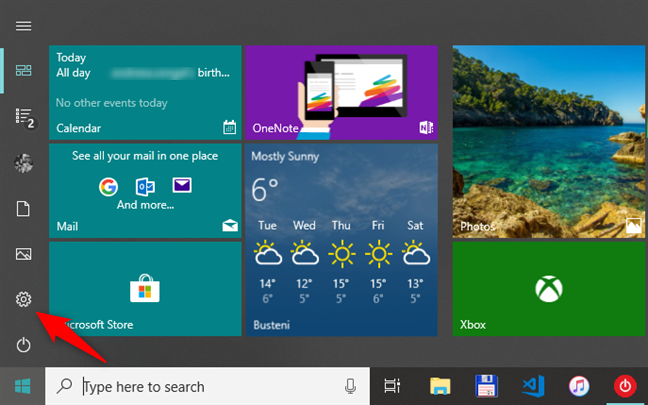
У апликацији Подешавања(Settings) отворите категорију Приватност(Privacy) и изаберите Дијагностика и повратне информације(Diagnostics & feedback) са леве стране.

На десној страни прозора скролујте док не дођете до области под називом Прикажи дијагностичке податке(View diagnostic data) . Овде вам Виндовс 10 каже да можете „укључите ову поставку да бисте видели своје податке у прегледачу дијагностичких података.“ ("turn on this setting to see your data in the Diagnostic Data Viewer.")Такође вас обавештава да прикупљени подаци могу да користе до 1 ГБ простора на чврстом диску на вашем рачунару. Уверите се да ово није проблем за вас, а затим укључите прекидач(On) .

Како да добијете прегледач дијагностичких података за (Diagnostic Data Viewer)Виндовс 10(Windows 10)
Ако је подешавање прегледа података омогућено, сада можете да преузмете апликацију Диагностиц Дата Виевер(Diagnostic Data Viewer) . Да бисте то урадили, кликните или додирните дугме „Отвори прегледник дијагностичких података“("Open Diagnostic Data Viewer") .

Ова радња отвара апликацију Мицрософт Сторе(Microsoft Store) и води вас на страницу апликације (app page)Диагностиц Дата Виевер(Diagnostic Data Viewer) . Кликните или додирните дугме Инсталирај(Install) и сачекајте да се апликација преузме и инсталира на ваш Виндовс 10 рачунар.

Када је прегледач дијагностичких података(Diagnostic Data Viewer) инсталиран, можете га отворити из области Дијагностика и повратне информације(Diagnostic & feedback) у апликацији Подешавања(Settings) , или можете да га отворите као што то радите са било којом другом апликацијом, користећи пречицу из менија Старт(Start Menu) . Када то урадите, требало би да видите прозор испуњен техничким информацијама, попут оног испод:
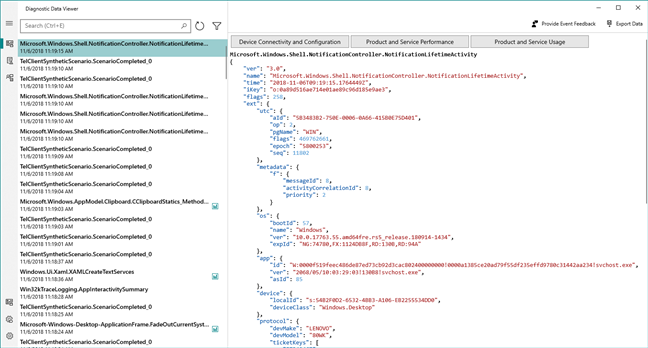
Ако не видите никакве информације у прегледачу дијагностичких података(Diagnostic Data Viewer) , сачекајте неколико минута. Како време пролази, Виндовс 10 прикупља дијагностичке податке са вашег уређаја, а прегледач дијагностичких података(Diagnostic Data Viewer) се попуњава.
Како се користи прегледач дијагностичких података(Diagnostic Data Viewer) у оперативном систему Виндовс 10(Windows 10)
Прегледач дијагностичких података(Diagnostic Data Viewer) вам омогућава да видите дијагностичке информације које ваш Виндовс 10 ПЦ шаље Мицрософт(Microsoft) -у . Нажалост, ове информације су превише техничке да би их већина редовних корисника разумела. Међутим, постоји неколико ствари које можете да урадите да бисте разумели више.
На левој бочној траци можете да изаберете коју врсту информација желите да видите: дијагностичке податке, извештаје о проблемима(Diagnostic Data, Problem Reports) или смернице за узорковање(Sampling Policies) .

Како да видите дијагностичке податке које је Мицрософт(Microsoft) -у послао ваш рачунар са оперативним системом Виндовс 10
Изаберите Дијагностичке податке(Diagnostic Data,) и видећете дијагностичке догађаје, који су делови информација о активностима које обавља ваш Виндовс 10 ПЦ, а који су послати Мицрософт(Microsoft) -у . Можете их видети на листи са леве стране прозора:
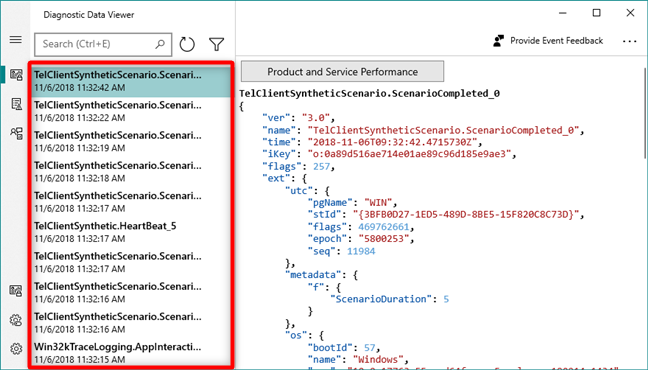
Када изаберете догађај, десна страна прозора је испуњена ЈСОН приказом(JSON view) који приказује све што је послато Мицрософт(Microsoft) -у у вези са том активношћу.

Прегледач дијагностичких података(Diagnostic Data Viewer) такође вам омогућава да претражујете и филтрирате дијагностичке догађаје. Да бисте тражили нешто посебно, користите поље за претрагу(Search) на врху листе. Појам за претрагу се затим истиче где год се појављује у детаљима са десне стране прозора (у ЈСОН(JSON) приказу).
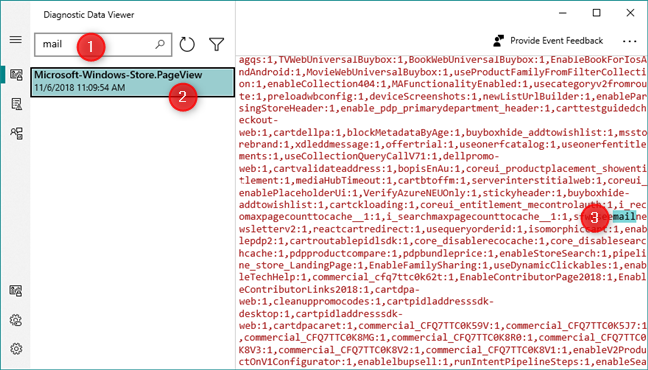
Прегледач дијагностичких података(Diagnostic Data Viewer) такође вам омогућава да филтрирате резултате користећи неколико различитих категорија. Да бисте то урадили, кликните или додирните дугме Филтер(Filter) поред поља за претрагу и изаберите категорију података које желите да видите.

Како да видите извештаје о грешкама које шаље Мицрософт(Microsoft) рачунар са Виндовс 10
Ако користите Виндовс 10(Windows 10) са ажурирањем из (Update)октобра 2018.(October 2018) или новијим, прегледач дијагностичких података(Diagnostic Data Viewer) вам такође омогућава да проверите извештаје о проблемима које је ваш рачунар послао Мицрософт(Microsoft) -у .
Да бисте их видели, кликните или додирните дугме Извештаји о(Problem Reports) проблемима на левој бочној траци прозора.

Затим можете видети листу пронађених и пријављених проблема, подељену у категорије. Изаберите ону о којој желите да прочитате више, а сви детаљи који су послати Мицрософт(Microsoft) -у ће се учитати на десној страни прозора Диагностиц Дата Виевер .(Diagnostic Data Viewer)

Како да користите прегледач дијагностичких података(Diagnostic Data Viewer) за управљање поставкама приватности
На левој бочној траци апликације Диагностиц Дата Виевер(Diagnostic Data Viewer) налази се још неколико дугмади која вам омогућавају приступ подешавањима приватности. Треће дугме са врха се зове Смернице узорковања(Sampling Policies) и даје вам неке детаље о томе зашто је Мицрософту(Microsoft) потребно и шта ради са дијагностичким подацима које им шаљете. Такође можете пронаћи везу која вас води до ове веб странице са прегледом дијагностичких података(Diagnostic Data Viewer Overview) , где можете пронаћи више детаља о овој апликацији.
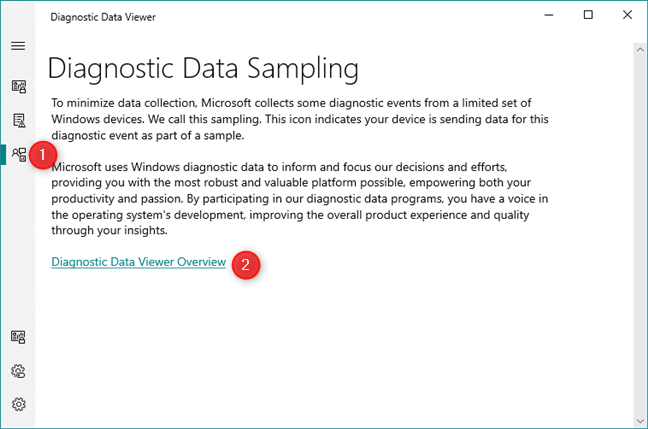
При дну бочне траке налазе се још три дугмета:
- Контролна табла приватности(Privacy Dashboard) отвара ваш подразумевани веб прегледач и води вас на Мицрософт(Microsoft) портал где можете да видите и прилагодите сва подешавања приватности за свој Мицрософт(Microsoft) налог. Можете да прочитате више о томе како да користите ове алатке: Како да сазнате које податке Мицрософт чува о вама и како да их избришете(How to learn what data Microsoft stores about you and how to delete it) .
- Подешавања приватности(Privacy Settings) отварају апликацију Подешавања(Settings) и воде вас до подешавања приватности(Privacy) .
- Подешавања(Settings) вам приказују верзију апликације Диагностиц Дата Виевер(Diagnostic Data Viewer) и дају вам везе до Мицрософтових(Microsoft) услова лиценцирања, изјаве о приватности и обавештења трећих страна.
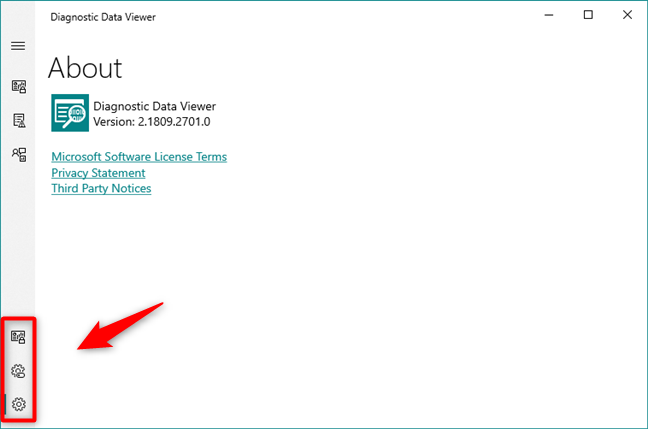
Да ли сте користили прегледач дијагностичких података за (Diagnostic Data Viewer)Виндовс 10(Windows 10) ?
Да ли вам се свиђа ова нова апликација коју је Мицрософт(Microsoft) развио да олакша забринутост корисника о њиховој приватности? Желимо да нам се допадне и верујемо да може бити од користи техничким корисницима. Међутим, информације које се деле понекад су на веома ниском нивоу и редовним корисницима их је тешко разумети, без техничке позадине. Мислимо да је овој алатки потребно више углађености и приступа који је лакши за корисника, тако да више људи разуме које податке шаље Виндовс 10 (Windows 10) Мицрософт(Microsoft) и зашто. Поделите своје искуство са прегледачем дијагностичких података(Diagnostic Data Viewer) у наставку.
Related posts
Како користити прегледач дијагностичких података да бисте сазнали шта не ради у оперативном систему Виндовс 10
Како преузети Виндовс и Оффице ИСО датотеке (све верзије)
Мој Мицрософт или Хотмаил налог је хакован? Како да проверим недавне активности на мом налогу
Како ручно ажурирати апликације и игре из Мицрософт Сторе-а
Како да користите апликацију Гет Хелп у оперативном систему Виндовс 10 да бисте контактирали Мицрософтову услугу подршке
Како очистити Виндовс 10 користећи Сенсе Сенсе -
Како направити Виндовс Дефендер офлајн скенирање
Како да надоградите на Виндовс 10 (бесплатно) -
9 Виндовс 7 функција и апликација које више не постоје у оперативном систему Виндовс 8
Како користити дискпарт, цхкдск, дефраг и друге команде везане за диск
Пренос података помоћу Виндовс Еаси Трансфер на нови рачунар
Како отворити командну линију када се Виндовс не покреће (3 начина)
Како да користите апликацију Подешавања из Виндовс 10 као Про
О ИнПривате и Инцогнито. Шта је приватно прегледање? Који претраживач је најбољи?
Како подесити дозволе за апликације у оперативном систему Виндовс 10 -
Виндовс 10 Упдате Ассистант: Надоградите на ажурирање од маја 2021. данас!
Како да конфигуришете Виндовс Сандбок (покретање апликација/скриптова, дељење фасцикли, итд.)
Како користити Степс Рецордер за снимање корака за решавање проблема са Виндовс 10 -
Како да користите временску линију оперативног система Виндовс 10 са Гоогле Цхроме-ом
Како да ресетујем лозинку за свој Мицрософт налог? -
